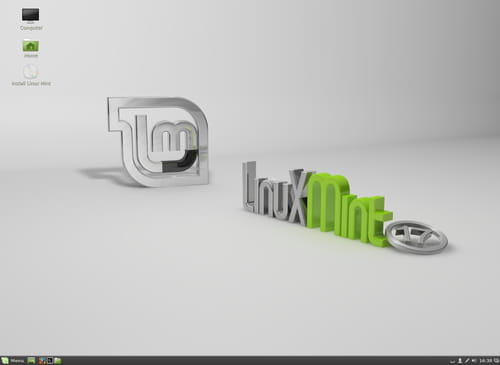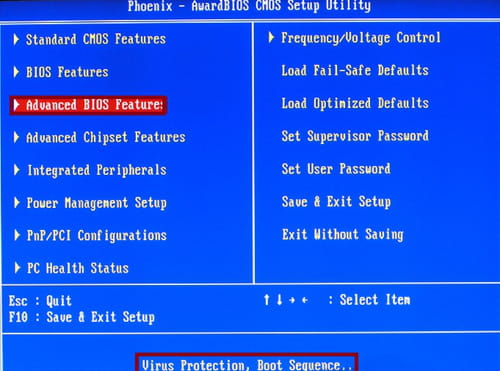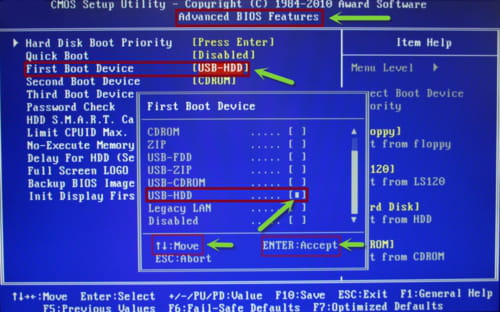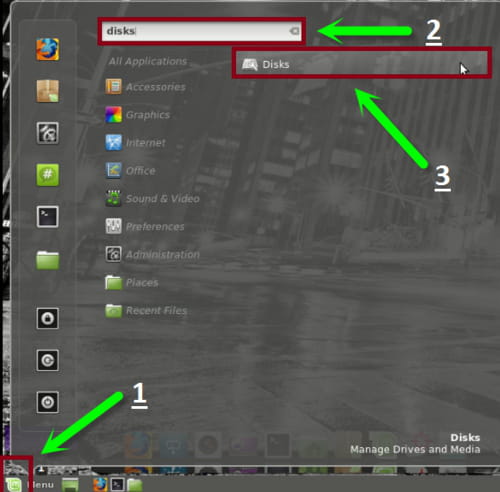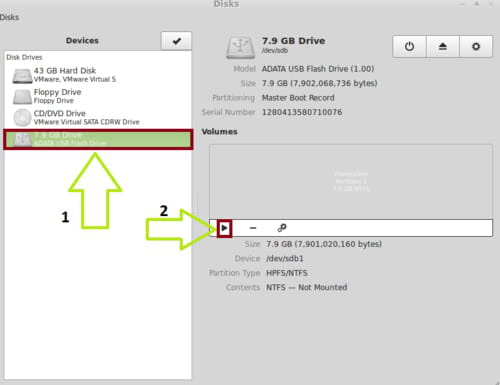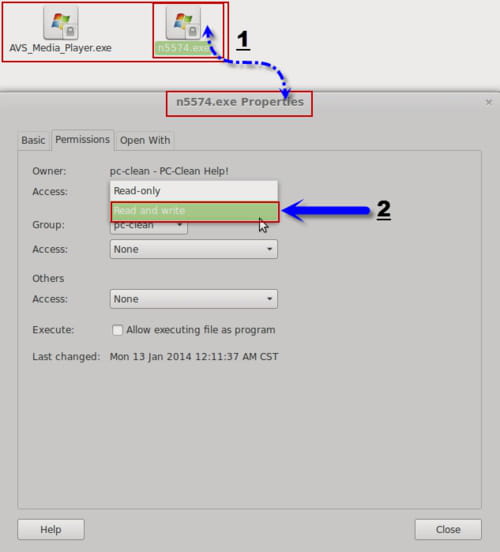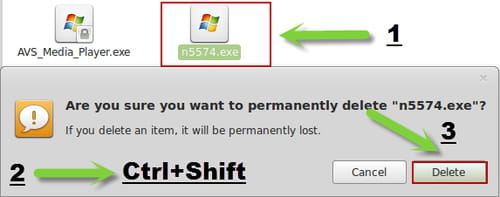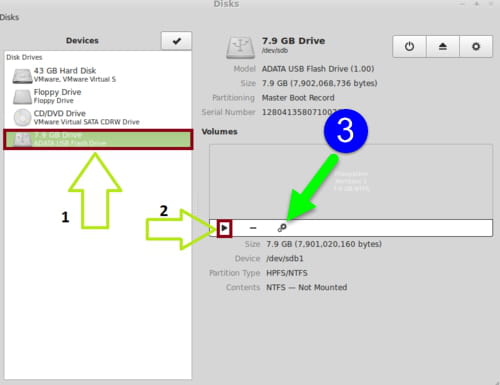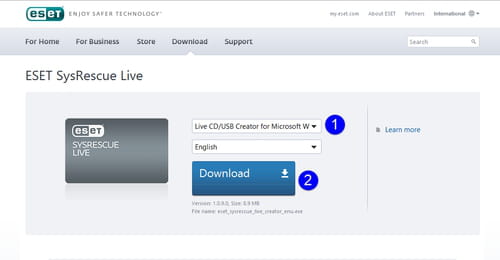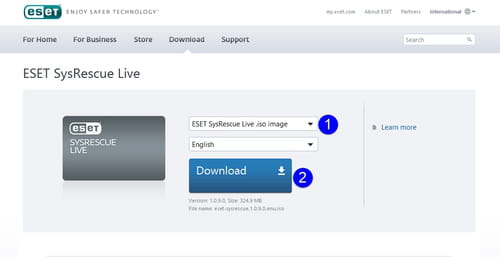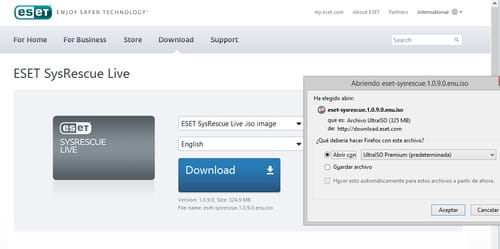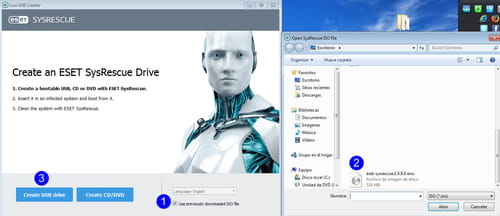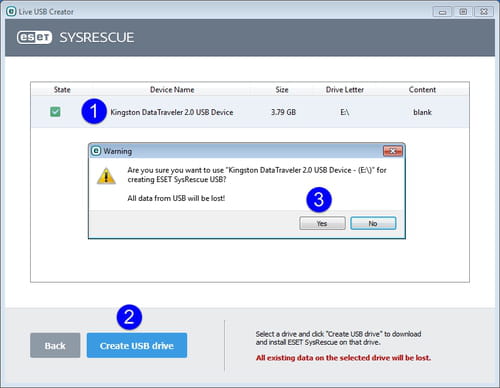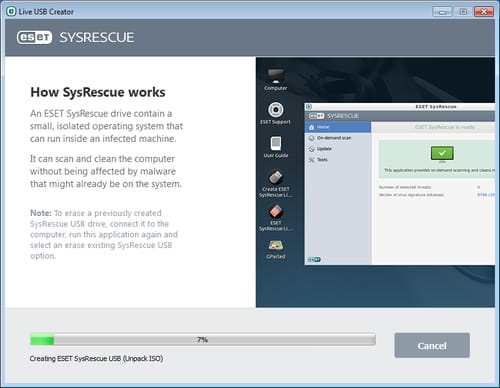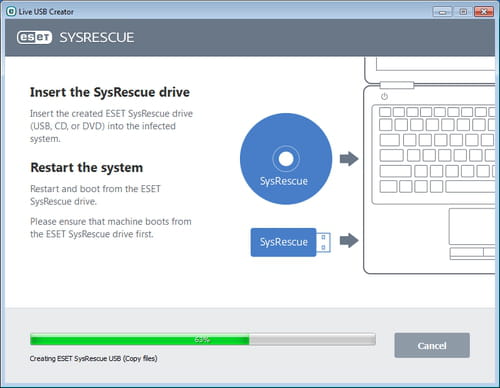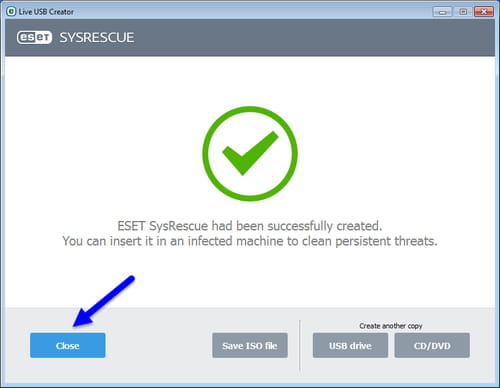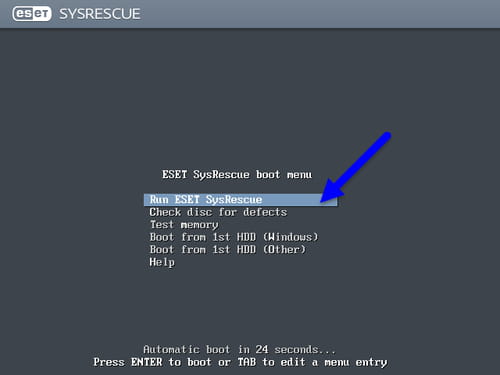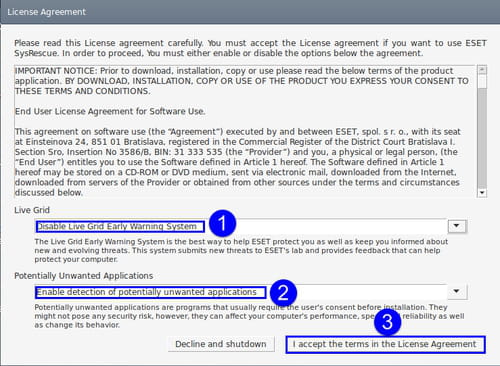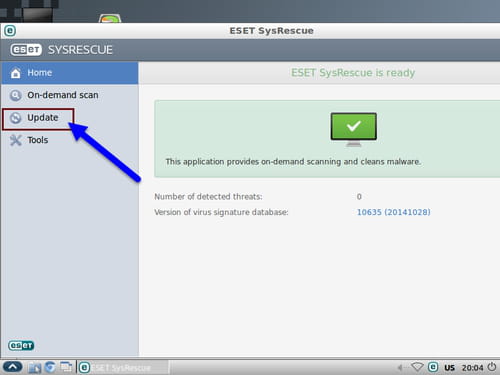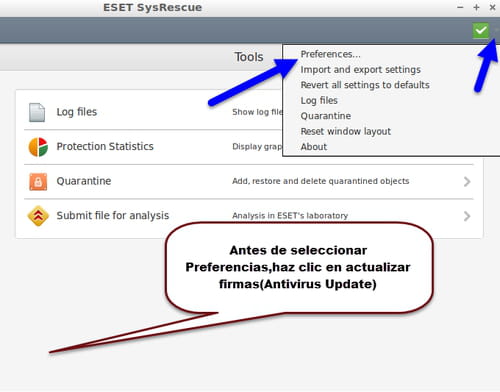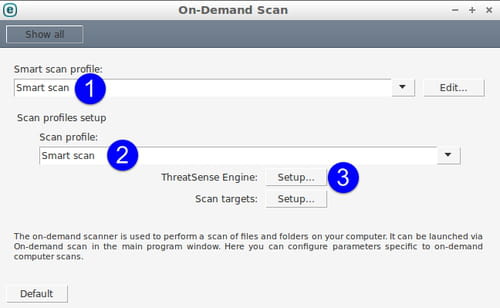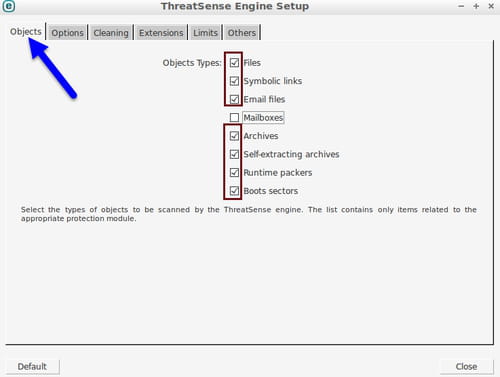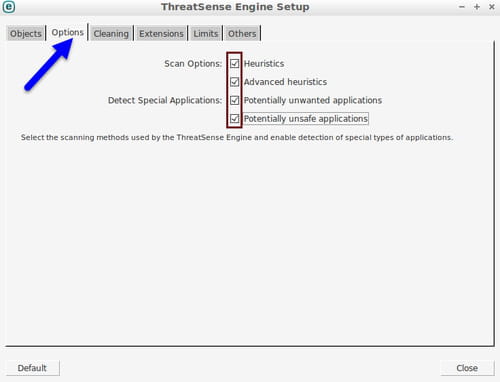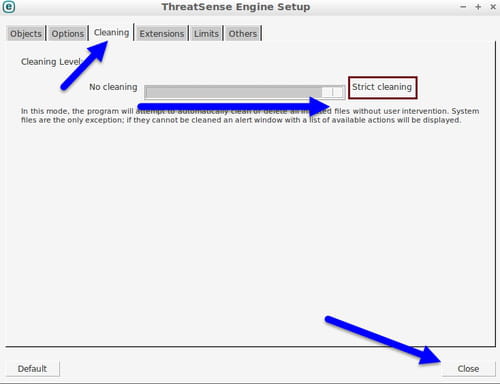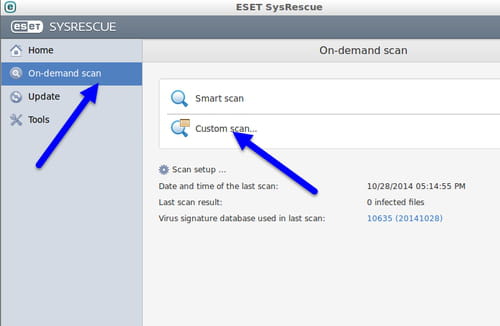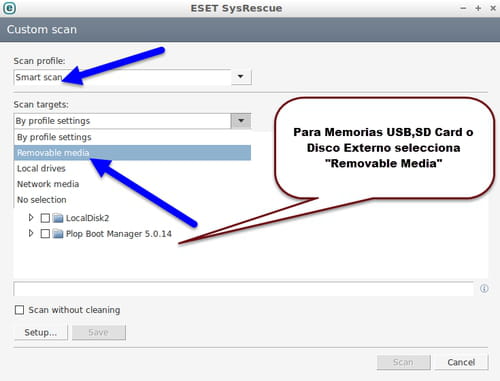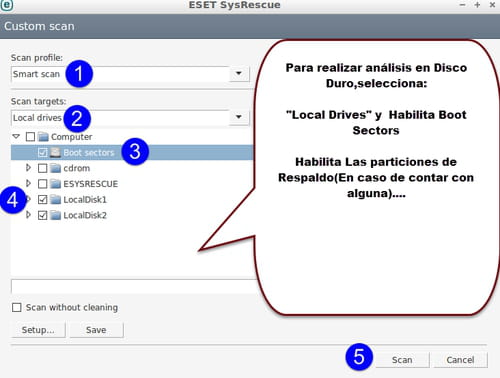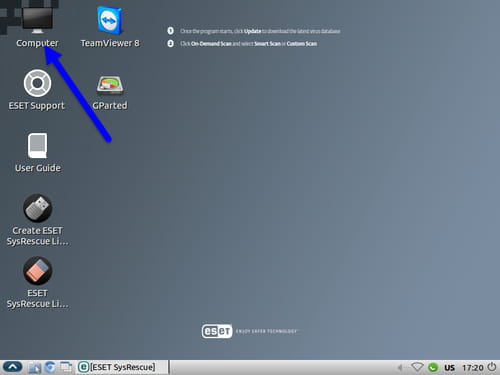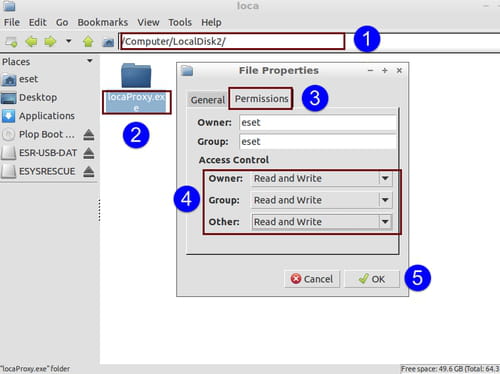Eliminar virus que está en Regedit
Cerrado
reinaldoAR
Mensajes enviados
1
Fecha de inscripción
jueves, 27 de noviembre de 2014
Estatus
Miembro
Última intervención
jueves, 27 de noviembre de 2014
-
Modificado por ibero.modo el 28/11/2014, 12:15
usuario anónimo - 1 dic 2014 a las 00:25
usuario anónimo - 1 dic 2014 a las 00:25
Consulta también:
- Sm_configureprogramsname
- Eliminar virus que oculta carpetas - Guide
- Eliminar cuenta hotmail ccm - Guide
- Habilitar usb regedit - Guide
- Como eliminar una pagina de facebook - Guide
- Eliminar virus bu disk ✓ - Foro de Virus / Seguridad
4 respuestas
usuario anónimo
28 nov 2014 a las 02:29
28 nov 2014 a las 02:29
Hola reinaldoAR
El siguiente Procedimiento Puede ser Utilizado Para Eliminar:
*Adware.
*Barras de herramientas (ToolBar),Extensiones....
*Virus en Memoria Usb,SD Card,Teléfonos,Disco Externo....----->Virus en USB,Virus de Accesos Directos,Auto Run .Inf,Virus que Oculta Archivos,Virus que crea Carpetas con Símbolos Extraños....
*Programas potencialmente no deseados (PUP).
*Secuestradores de navegador.
*Trojanos,Rootkit,Ransomware,etc.....
*Reparar Regestry,Archivos .exe.......
Realiza los siguientes Cambios:
Windows 8.1,8,7,Vista y XP:
*Ve a Inicio,Panel de Control
*Apariencia y Personalización
*Opciones de Carpeta
*Ver
-Habilita la opción: Mostrar archivos ocultos
- Deshabilita la opción: Ocultar las extensiones de archivo para tipos de archivo conocidos
-Deshabilita la opción: Ocultar archivos protegidos del sistema operativo (recomendado)
El sistema preguntará si estás seguro de querer deshabilitarlo. Confírma con la opción "Sí"
-Por último, haz clic en "Aplicar" y despúes en "Aceptar" (en ese orden).
Nota:Mantén esta configuración hasta que finalizes todos los scans--->al final de este escrito explico cómo restaurarlo.
Virus en Disco Duro o en cualquier device Extraíble:
Cierra cualquier procesos malicioso activo,para ello puedes utilizar KillSwitch o Process Explorer y en caso de no detectarse,Prosigue con los scan's
De acuerdo a la Versión de Windows(32 o 64 Bits) Instalado en tu equipo:
*Descarga Comodo Cleaning Essentials 32 Bits----->Aquí
*Descarga Comodo Cleaning Essentials 64 Bits----->Aquí
*Arrastra la Carpeta CCE sobre el escritorio.
*Ejecuta como "Administrador" KillSwitch.
*En la columna de "Rating" se iniciará el análisis de todos los Procesos,Normalmente todos los procesos deben de aparecer como "Safe".
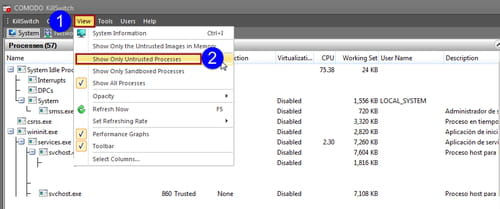
1.Haz clic en View.
2.Selecciona "Show only Untrusted Processes".
*En la siguiente ventana aparecerán todos los procesos que no son confiables.
*Haz clic derecho en el proceso desconfiable y selecciona KillProcess,si el proceso vuelve abrirse selecciona "Force Terminate"
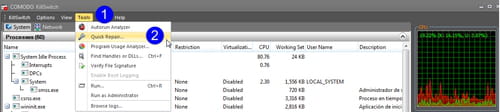
Una vez que hayas cerrado todos los procesos desconfiables,haz clic en Tools y selecciona "Quick Repair"
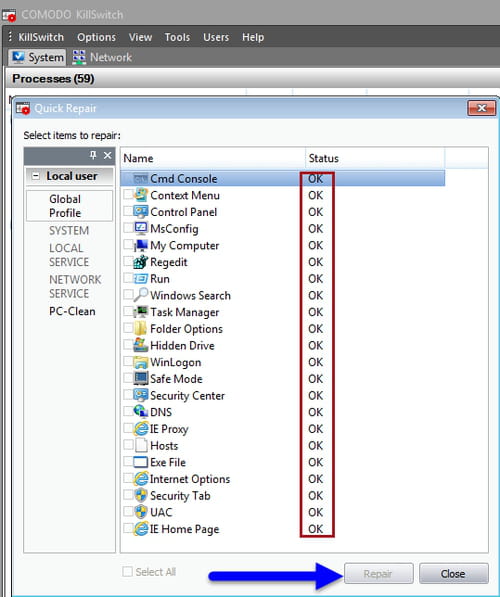
Todas las opciones deben Mostrar un status---->Ok, si alguna opción Muestra un status "Changed"-----> haz clic en Repair.
Por último cierra KillSwitch
Opción 2 Process Explorer:
Crear una carpeta sobre el escritorio con el nombre de "Process Explorer"
*Descarga y descomprime el archivo .rar de "Process Explorer"--->Aquí
*Arrastra su contenido sobre la carpeta Creada
*Importante----->Deshabilita Temporalmente el Antivirus-Firewall
*Ejecuta como "Administrador" Process Explorer--->Haz clic derecho y selecciona ejecutarlo como administrador.
Configurar Process Explorer:
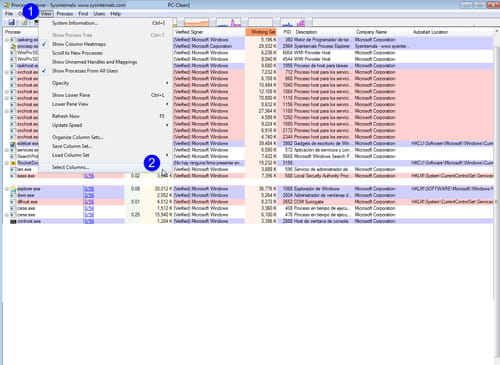
1.view
2.Select Columns
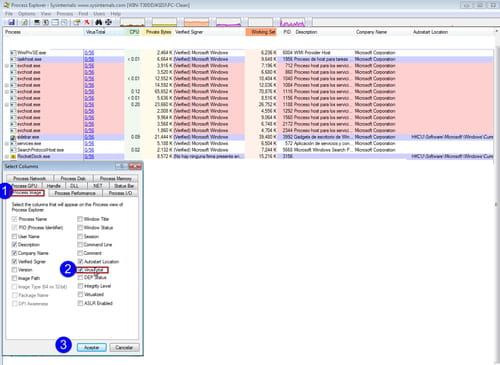
1.Process Image.
2.Virus Total
3.Aceptar.
Cierra Process Explorer y vuelvélo abrir "Como administrador"
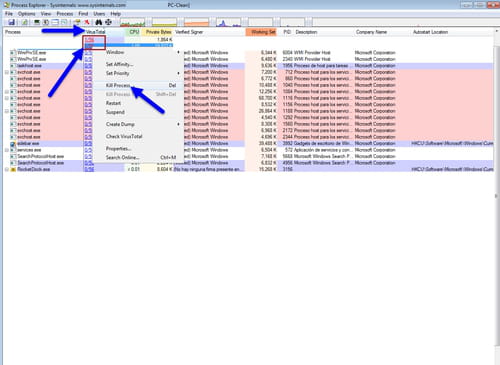
*Ahora en Process Explorer aparecerá una nueva columna con el nombre de "Virus Total"
*Virus total (56 Motores-Antivirus) analizará todos los procesos de cualquier Programa Instalado en tu equipo,como también los del mismo Windows(Procesos)---->Esperar a que todos los procesos sean analizados
*Proceso libre de Infecciones----> 0/56,0/53.....
*Proceso Infectado----------------> 1/56,2/54........
Nota:El proceso infectado aparecerá con cifras en color Rojo.
*Haz clic derecho en el proceso Infectado y selecciona "Kill Process"-->asegúrate que no vuelva abrirse.
Nota:Process Explorer es Detectado por un Antivirus como "Malware" es un Falso Positivo es decir,no es un Virus.
*Al finalizar Cierra Process Explorer.
Si desde tu equipo te es imposible descargar Programas,entonces utiliza otra computadora,almacena En una Memoria USB los instaldores de los programas a Utilizar(Leer Mas Abajo),ve al equipo Infectado,conecta la Memoria USB e Ingresa a Windows.
Si las Infecciones No te Permiten Instalar ni ejecutar Programas:
*Desde otro equipo Descarga (Malwarebytes Chameleon-->Aquí),Descomprime el archivo .rar y almacena su contenido en la Memoria Usb
*Conecta la Usb al equipo infectado e Ingresa a Windows
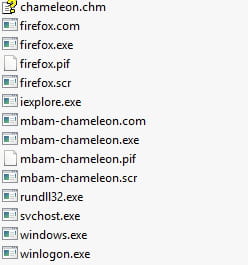
* Ejecuta cualquiera de los 14 archivos.
*Estos archivos detendrán los procesos maliciosos que impiden la ejecución de programas antimalware o antivirus,una vez que esos procesos hayan sido detenidos-------> Desde "Malwarebytes Chameleon" podrás instalar,ejecutar y realizar un scan completo con Malwarebytes Anti-Malware una vez finalizado,selecciona "Todos a Cuarentena",Reincia y a continuación Realiza El Siguiente Procedimiento:
Windows 8.1,8,7,Vista y XP:
*Ve a Inicio,Panel de Control
*Apariencia y Personalización
*Opciones de Carpeta
*Ver
-Habilita la opción: Mostrar archivos ocultos
- Deshabilita la opción: Ocultar las extensiones de archivo para tipos de archivo conocidos
-Deshabilita la opción: Ocultar archivos protegidos del sistema operativo (recomendado)
El sistema preguntará si estás seguro de querer deshabilitarlo. Confírma con la opción "Sí"
-Por último, haz clic en "Aplicar" y despúes en "Aceptar" (en ese orden).
*¿Cómo Desinstalar un Programa desde Revouninstaller?---->Aquí
Realiza los Mismos pasos de la Guía(RevoUninstaller) y Desinstala Cualquier Programa Gratuito o Toolbar's Instalado en tu equipo.
Descarga e Instala ToolBar Cleaner----->Aquí
Ejecuta Toolbar Cleaner y borra cualquier extensión Maliciosa.
Descarga y guarda sobre el escritorio la última versión de Mozilla Firefox:
Español (Argentina)---->Aquí
Español (Chile)---------> Aquí
Español (México)------> Aquí
Español (España)-----> Aquí
Desde RevoUninstaller Desinstala Mozilla Firefox (Lee la Guía de Revo)
Una vez Desinstalado,Ingresa a las siguientes Rutas y Manualmente Borra (En caso de Existir) las siguientes carpetas:
C:\Users\Nombre del Usuario\AppData\Local\Mozilla<---Borrar Carpeta.
C:\Users\Nombre del Usuario\AppData\Roaming\Mozilla<---Borrar Carpeta.
C:\ProgramData\Mozilla <---Borrar Carpeta.
Instala Mozilla Firefox.
Si tienes Instalado Google Chrome:
-Descarga y guarda sobre el escritorio la última Versión de Google Chrome---> Aquí
-Ejecuta Revo Uninistaller y Desinstala "Google Chrome".
Una vez Desinstalado,Ingresa a las siguientes Rutas y Manualmente Borra(En caso de Existir) las siguientes carpetas:
C:/Archivos de Programas/Google <-------Borrar Carpeta de Google
C:/usuarios/Nombre del usuario/AppData/Local/Google<--------Borrar Google
C:/Usuarios/Nombre del usuario/AppData/Roaming/Microsoft/Internet explorer/quick Launch/Google Chrome <---Borrar Carpeta de Google Chrome
C:/ProgramData/Microsoft/Windows/Start Menu/Programs/Google Chrome<-----Borrar Carpeta de Google Chrome
C:/ProgramData/Google<-----------Borrar Carpeta de Google
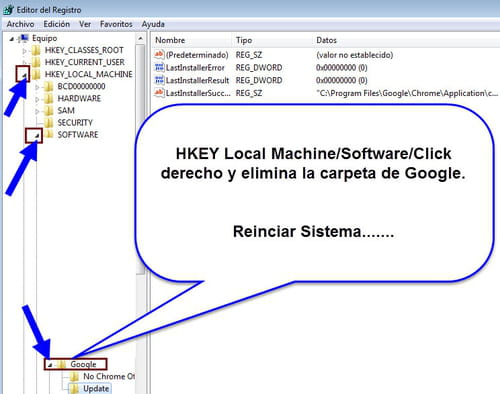
*Ve a incio,escribe regedit y Oprime Enter.
*Borra la Capeta de Google (Ver Imagen).
*Reiniciar.
*Instala Google Chrome.
Instala AdwCleaner------>aquí
*Ejecuta AdwCleaner,Selecciona "Scan" y Al finalizar haz clic en "Clean"
*Reiniciar.
Descarga y ejecuta como Administrador "Junkware Removal Tool (JRT)"---->Aquí
1.Haz clic ------>Aquí.
2.Selecciona y descarga el archivo .exe.
3.Arrástralo sobre el Escritorio.
4.IMPORTANTE--->Deshabilita temporalmente el Antivirus-Firewall o cualquier Antimalware.
5.IMPORTANTE-->Cierra tu explorador (Mozilla,Google Chrome,Iexplorer....)
6.HAZ CLIC DERECHO EN EL ARCHIVO ZOEK.EXE y ejecútalo como ADMINISTRADOR.
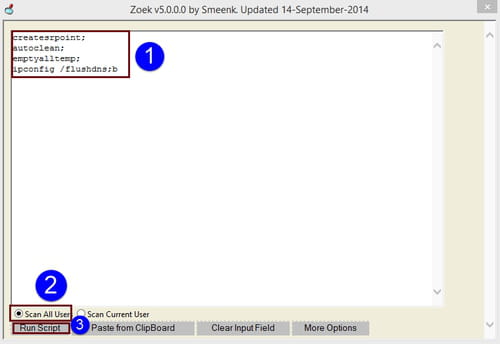
Dentro del recuadro en Blanco---->Copia y Pega el siguiente código
createsrpoint;
autoclean;
emptyalltemp;
ipconfig /flushdns;b
-Asegúrate que "Scan All Users" se encuentre habilitado o seleccionado.
-Por último haz clic en "Run Scrip"
-El proceso puede durar entre 30 minutos a 1 hora (Ten Paciencia).
-Al finalizar,se te pedirá reiniciar.
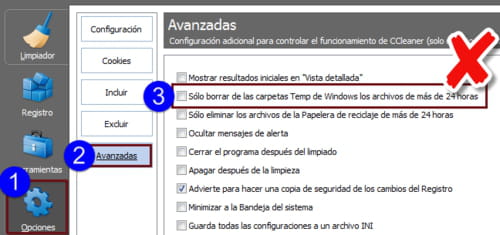
1.Instala Ccleaner---->Aquí.
2.Deshabilita la Opción que muestra la Imagen De arriba
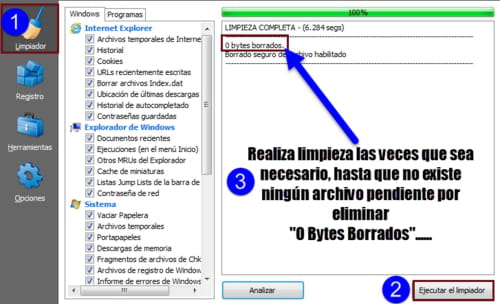
Antes de realizar Limpieza---->Cierra todas las ventanas de Programas y Exploradores.
1.Limpiador.
2.Ejecutar Limpiador
3.Ejecuta Limpiador las veces que sea necesario hasta que no exista ningún
archivo pendiente por borrar o eliminar --->0bytes Borrados=Limpio
Realiza los siguientes Scan's:
Nota:Toma el Tiempo que sea Necesario y asegúrate de Configurar "Malwarebytes y Eset Online Scanner" Correctamente:
Cómo configurar Malwarebytes' Anti-Malware antes y despúes de realizar un análisis--->Aquí (No olvides Conectar el Device Extraíble Infectado)
Nota:Asegúrate de eliminar la cuarentena de Malwarebytes---> haz clic en la Pestaña de Historial y haz clic en "Borrar Todo"
Cómo configurar ESET Online Scanner antes y despúes de realizar un análisis--->Aquí (No olvides Conectar el Device Extraíble Infectado)

1. Descarga y arrastra sobre el escritorio UsbFix por El Desaparecido:
Enlace De descarga---->Aquí
2.Conecta el dispositivos extraíble Infectado : (Memoria USB, Micro SD, Teléfono,Disco Duro Externo,etc).
2.Deshabilita Temporalmente el Antivirus.
3. Haz doble Clic sobre UsbFix.exe.
4. Selecciona Opciones -> BBcode ->Aplicar.
5. Haz clic en la opción"Limpiar".
6. El proceso de desinfección se iniciará.
7.Al finalizar,Habilitar Antivirus.
Desocultar Archivos sin usar CMD de Windows:---> Aquí
Descarga y Arrastra sobre el Escritorio "UVK - Ultra Virus Killer - Carifred(Portable)"-->Aquí
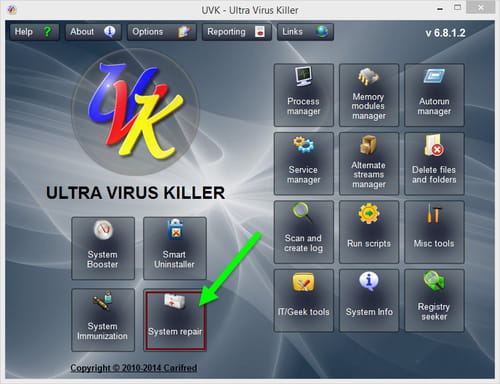
*Ejecútalo como administrador.
*Selecciona "System Repair"
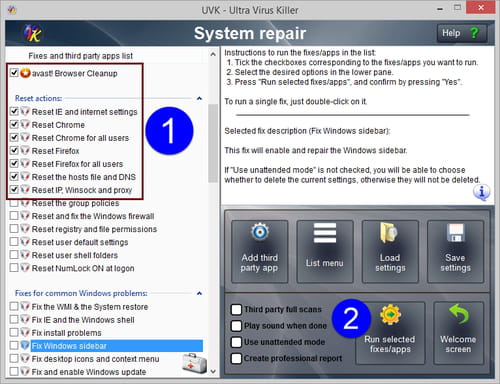
*Habilita las Opciones que Muestra la Imagen de arriba(Habilita unicamente las de tu explorador).
*Haz clic en "Run selected Fixes/apps"
*Reinicia.
Por último:
1.Ve a inicio
2.Panel de Control
3..Opciones de Carpeta
4Apariencia y Personalización
5.Ver
6.Haz clic en Opción "Restaurar Valores Predeterminados"
Por último, haz clic en "Aplicar" y despúes en "Aceptar" (en ese orden).
7.Habilitar Antivirus
Comenta Si te Funcionó,
¡Saludos!
El siguiente Procedimiento Puede ser Utilizado Para Eliminar:
*Adware.
*Barras de herramientas (ToolBar),Extensiones....
*Virus en Memoria Usb,SD Card,Teléfonos,Disco Externo....----->Virus en USB,Virus de Accesos Directos,Auto Run .Inf,Virus que Oculta Archivos,Virus que crea Carpetas con Símbolos Extraños....
*Programas potencialmente no deseados (PUP).
*Secuestradores de navegador.
*Trojanos,Rootkit,Ransomware,etc.....
*Reparar Regestry,Archivos .exe.......
Realiza los siguientes Cambios:
Windows 8.1,8,7,Vista y XP:
*Ve a Inicio,Panel de Control
*Apariencia y Personalización
*Opciones de Carpeta
*Ver
-Habilita la opción: Mostrar archivos ocultos
- Deshabilita la opción: Ocultar las extensiones de archivo para tipos de archivo conocidos
-Deshabilita la opción: Ocultar archivos protegidos del sistema operativo (recomendado)
El sistema preguntará si estás seguro de querer deshabilitarlo. Confírma con la opción "Sí"
-Por último, haz clic en "Aplicar" y despúes en "Aceptar" (en ese orden).
Nota:Mantén esta configuración hasta que finalizes todos los scans--->al final de este escrito explico cómo restaurarlo.
Virus en Disco Duro o en cualquier device Extraíble:
Cierra cualquier procesos malicioso activo,para ello puedes utilizar KillSwitch o Process Explorer y en caso de no detectarse,Prosigue con los scan's
De acuerdo a la Versión de Windows(32 o 64 Bits) Instalado en tu equipo:
*Descarga Comodo Cleaning Essentials 32 Bits----->Aquí
*Descarga Comodo Cleaning Essentials 64 Bits----->Aquí
*Arrastra la Carpeta CCE sobre el escritorio.
*Ejecuta como "Administrador" KillSwitch.
*En la columna de "Rating" se iniciará el análisis de todos los Procesos,Normalmente todos los procesos deben de aparecer como "Safe".
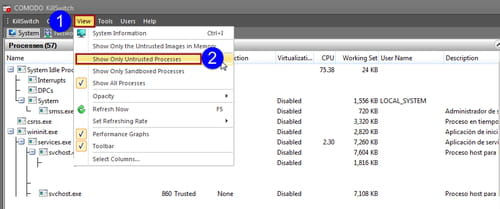
1.Haz clic en View.
2.Selecciona "Show only Untrusted Processes".
*En la siguiente ventana aparecerán todos los procesos que no son confiables.
*Haz clic derecho en el proceso desconfiable y selecciona KillProcess,si el proceso vuelve abrirse selecciona "Force Terminate"
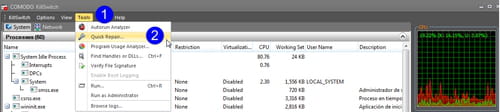
Una vez que hayas cerrado todos los procesos desconfiables,haz clic en Tools y selecciona "Quick Repair"
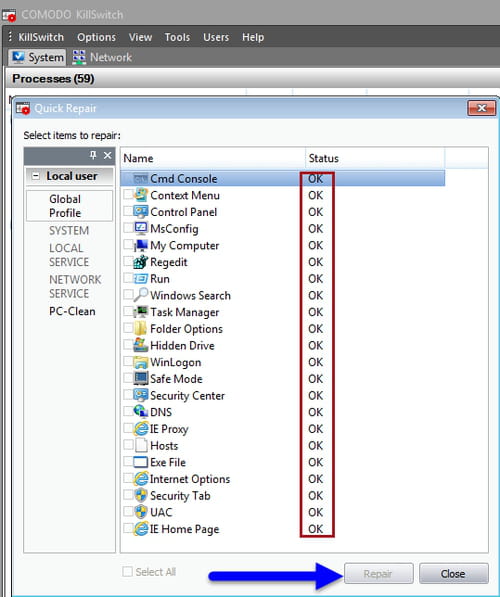
Todas las opciones deben Mostrar un status---->Ok, si alguna opción Muestra un status "Changed"-----> haz clic en Repair.
Por último cierra KillSwitch
Opción 2 Process Explorer:
Crear una carpeta sobre el escritorio con el nombre de "Process Explorer"
*Descarga y descomprime el archivo .rar de "Process Explorer"--->Aquí
*Arrastra su contenido sobre la carpeta Creada
*Importante----->Deshabilita Temporalmente el Antivirus-Firewall
*Ejecuta como "Administrador" Process Explorer--->Haz clic derecho y selecciona ejecutarlo como administrador.
Configurar Process Explorer:
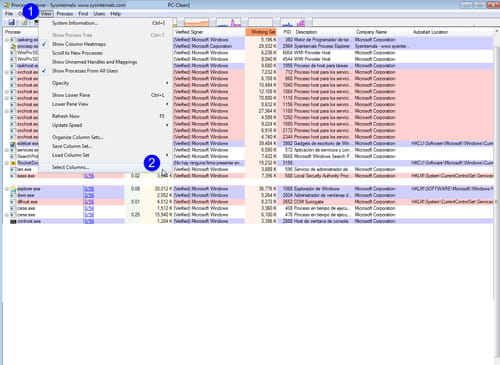
1.view
2.Select Columns
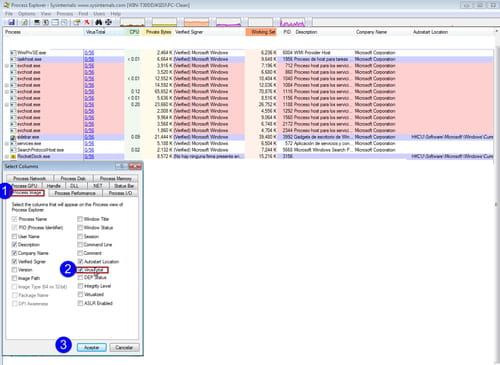
1.Process Image.
2.Virus Total
3.Aceptar.
Cierra Process Explorer y vuelvélo abrir "Como administrador"
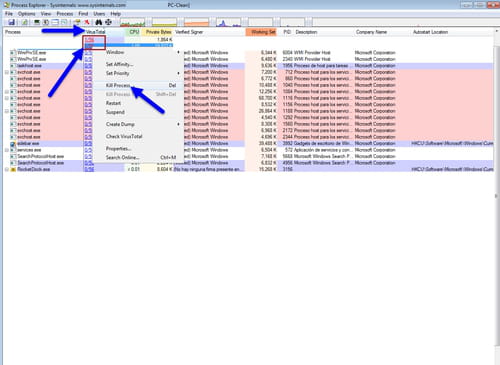
*Ahora en Process Explorer aparecerá una nueva columna con el nombre de "Virus Total"
*Virus total (56 Motores-Antivirus) analizará todos los procesos de cualquier Programa Instalado en tu equipo,como también los del mismo Windows(Procesos)---->Esperar a que todos los procesos sean analizados
*Proceso libre de Infecciones----> 0/56,0/53.....
*Proceso Infectado----------------> 1/56,2/54........
Nota:El proceso infectado aparecerá con cifras en color Rojo.
*Haz clic derecho en el proceso Infectado y selecciona "Kill Process"-->asegúrate que no vuelva abrirse.
Nota:Process Explorer es Detectado por un Antivirus como "Malware" es un Falso Positivo es decir,no es un Virus.
*Al finalizar Cierra Process Explorer.
Si desde tu equipo te es imposible descargar Programas,entonces utiliza otra computadora,almacena En una Memoria USB los instaldores de los programas a Utilizar(Leer Mas Abajo),ve al equipo Infectado,conecta la Memoria USB e Ingresa a Windows.
Si las Infecciones No te Permiten Instalar ni ejecutar Programas:
*Desde otro equipo Descarga (Malwarebytes Chameleon-->Aquí),Descomprime el archivo .rar y almacena su contenido en la Memoria Usb
*Conecta la Usb al equipo infectado e Ingresa a Windows
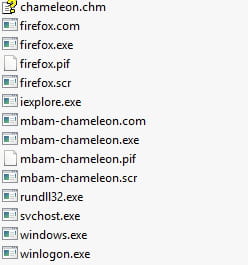
* Ejecuta cualquiera de los 14 archivos.
*Estos archivos detendrán los procesos maliciosos que impiden la ejecución de programas antimalware o antivirus,una vez que esos procesos hayan sido detenidos-------> Desde "Malwarebytes Chameleon" podrás instalar,ejecutar y realizar un scan completo con Malwarebytes Anti-Malware una vez finalizado,selecciona "Todos a Cuarentena",Reincia y a continuación Realiza El Siguiente Procedimiento:
Windows 8.1,8,7,Vista y XP:
*Ve a Inicio,Panel de Control
*Apariencia y Personalización
*Opciones de Carpeta
*Ver
-Habilita la opción: Mostrar archivos ocultos
- Deshabilita la opción: Ocultar las extensiones de archivo para tipos de archivo conocidos
-Deshabilita la opción: Ocultar archivos protegidos del sistema operativo (recomendado)
El sistema preguntará si estás seguro de querer deshabilitarlo. Confírma con la opción "Sí"
-Por último, haz clic en "Aplicar" y despúes en "Aceptar" (en ese orden).
*¿Cómo Desinstalar un Programa desde Revouninstaller?---->Aquí
Realiza los Mismos pasos de la Guía(RevoUninstaller) y Desinstala Cualquier Programa Gratuito o Toolbar's Instalado en tu equipo.
Descarga e Instala ToolBar Cleaner----->Aquí
Ejecuta Toolbar Cleaner y borra cualquier extensión Maliciosa.
Descarga y guarda sobre el escritorio la última versión de Mozilla Firefox:
Español (Argentina)---->Aquí
Español (Chile)---------> Aquí
Español (México)------> Aquí
Español (España)-----> Aquí
Desde RevoUninstaller Desinstala Mozilla Firefox (Lee la Guía de Revo)
Una vez Desinstalado,Ingresa a las siguientes Rutas y Manualmente Borra (En caso de Existir) las siguientes carpetas:
C:\Users\Nombre del Usuario\AppData\Local\Mozilla<---Borrar Carpeta.
C:\Users\Nombre del Usuario\AppData\Roaming\Mozilla<---Borrar Carpeta.
C:\ProgramData\Mozilla <---Borrar Carpeta.
Instala Mozilla Firefox.
Si tienes Instalado Google Chrome:
-Descarga y guarda sobre el escritorio la última Versión de Google Chrome---> Aquí
-Ejecuta Revo Uninistaller y Desinstala "Google Chrome".
Una vez Desinstalado,Ingresa a las siguientes Rutas y Manualmente Borra(En caso de Existir) las siguientes carpetas:
C:/Archivos de Programas/Google <-------Borrar Carpeta de Google
C:/usuarios/Nombre del usuario/AppData/Local/Google<--------Borrar Google
C:/Usuarios/Nombre del usuario/AppData/Roaming/Microsoft/Internet explorer/quick Launch/Google Chrome <---Borrar Carpeta de Google Chrome
C:/ProgramData/Microsoft/Windows/Start Menu/Programs/Google Chrome<-----Borrar Carpeta de Google Chrome
C:/ProgramData/Google<-----------Borrar Carpeta de Google
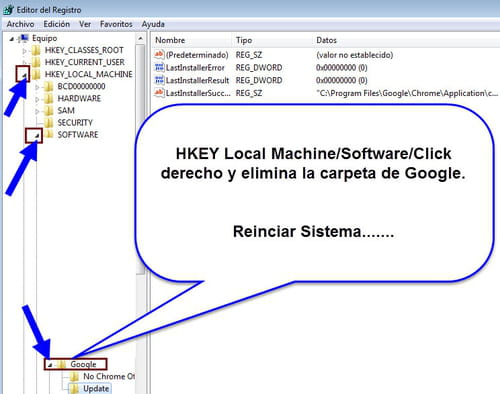
*Ve a incio,escribe regedit y Oprime Enter.
*Borra la Capeta de Google (Ver Imagen).
*Reiniciar.
*Instala Google Chrome.
Instala AdwCleaner------>aquí
*Ejecuta AdwCleaner,Selecciona "Scan" y Al finalizar haz clic en "Clean"
*Reiniciar.
Descarga y ejecuta como Administrador "Junkware Removal Tool (JRT)"---->Aquí
1.Haz clic ------>Aquí.
2.Selecciona y descarga el archivo .exe.
3.Arrástralo sobre el Escritorio.
4.IMPORTANTE--->Deshabilita temporalmente el Antivirus-Firewall o cualquier Antimalware.
5.IMPORTANTE-->Cierra tu explorador (Mozilla,Google Chrome,Iexplorer....)
6.HAZ CLIC DERECHO EN EL ARCHIVO ZOEK.EXE y ejecútalo como ADMINISTRADOR.
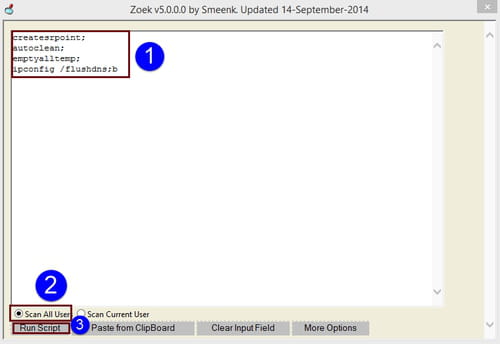
Dentro del recuadro en Blanco---->Copia y Pega el siguiente código
createsrpoint;
autoclean;
emptyalltemp;
ipconfig /flushdns;b
-Asegúrate que "Scan All Users" se encuentre habilitado o seleccionado.
-Por último haz clic en "Run Scrip"
-El proceso puede durar entre 30 minutos a 1 hora (Ten Paciencia).
-Al finalizar,se te pedirá reiniciar.
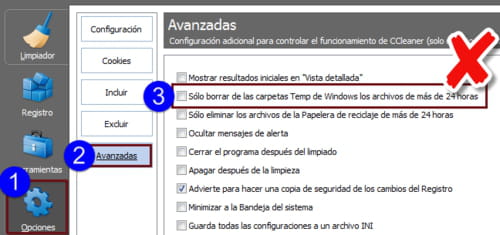
1.Instala Ccleaner---->Aquí.
2.Deshabilita la Opción que muestra la Imagen De arriba
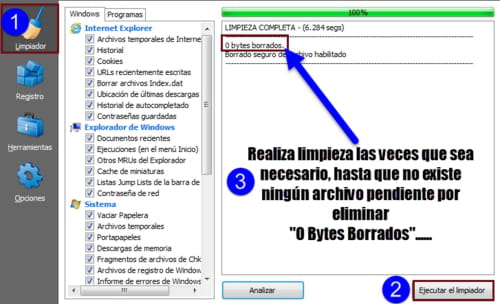
Antes de realizar Limpieza---->Cierra todas las ventanas de Programas y Exploradores.
1.Limpiador.
2.Ejecutar Limpiador
3.Ejecuta Limpiador las veces que sea necesario hasta que no exista ningún
archivo pendiente por borrar o eliminar --->0bytes Borrados=Limpio
Realiza los siguientes Scan's:
Nota:Toma el Tiempo que sea Necesario y asegúrate de Configurar "Malwarebytes y Eset Online Scanner" Correctamente:
Cómo configurar Malwarebytes' Anti-Malware antes y despúes de realizar un análisis--->Aquí (No olvides Conectar el Device Extraíble Infectado)
Nota:Asegúrate de eliminar la cuarentena de Malwarebytes---> haz clic en la Pestaña de Historial y haz clic en "Borrar Todo"
Cómo configurar ESET Online Scanner antes y despúes de realizar un análisis--->Aquí (No olvides Conectar el Device Extraíble Infectado)

1. Descarga y arrastra sobre el escritorio UsbFix por El Desaparecido:
Enlace De descarga---->Aquí
2.Conecta el dispositivos extraíble Infectado : (Memoria USB, Micro SD, Teléfono,Disco Duro Externo,etc).
2.Deshabilita Temporalmente el Antivirus.
3. Haz doble Clic sobre UsbFix.exe.
4. Selecciona Opciones -> BBcode ->Aplicar.
5. Haz clic en la opción"Limpiar".
6. El proceso de desinfección se iniciará.
7.Al finalizar,Habilitar Antivirus.
Desocultar Archivos sin usar CMD de Windows:---> Aquí
Descarga y Arrastra sobre el Escritorio "UVK - Ultra Virus Killer - Carifred(Portable)"-->Aquí
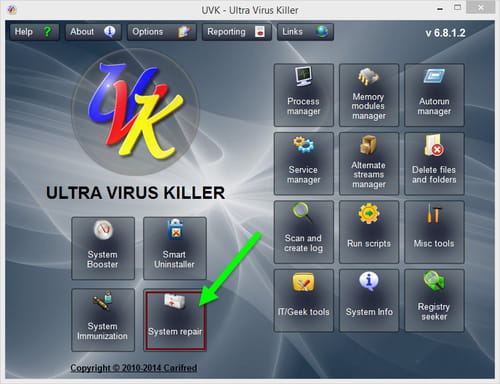
*Ejecútalo como administrador.
*Selecciona "System Repair"
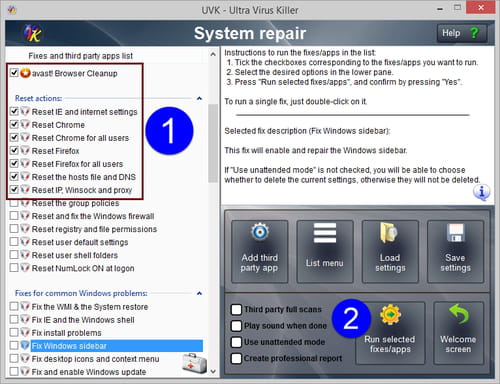
*Habilita las Opciones que Muestra la Imagen de arriba(Habilita unicamente las de tu explorador).
*Haz clic en "Run selected Fixes/apps"
*Reinicia.
Por último:
1.Ve a inicio
2.Panel de Control
3..Opciones de Carpeta
4Apariencia y Personalización
5.Ver
6.Haz clic en Opción "Restaurar Valores Predeterminados"
Por último, haz clic en "Aplicar" y despúes en "Aceptar" (en ese orden).
7.Habilitar Antivirus
Comenta Si te Funcionó,
¡Saludos!